في عالمنا النائي، تُقدّم عروضك باستمرار، سواءً لعميل أو زميل أو لجمهورٍ يضم مئات الأشخاص. وبينما يُركّز الكثيرون على جودة الشرائح أو الكاميرا، فإنهم غالبًا ما يُفوّتون فرصةً رئيسيةً لزيادة التفاعل: محاذاة المحتوى الخاص بك، والكاميرا الخاصة بك، وعرض جمهورك. عندما يتم وضع هذه العناصر بشكل مدروس على شاشتك، يمكنك الحفاظ على التواصل البصري الطبيعي، وتقليل التشتيت، وتوصيل رسالتك بوضوح واتصال.
سيساعدك هذا الدليل على إنشاء المحاذاة الأكثر طبيعية وفعالية لعروض الفيديو، سواء كنت تشارك شاشة أو تشاهد عرضًا تقديميًا لشخص آخر أو تتحدث مباشرة إلى جمهورك.
1. لماذا يُعدّ التوافق أمرًا مهمًا في مكالمات الفيديو
في العروض التقديمية الملموسة، تتواجد أعيننا ولغة أجسادنا وموادنا في نفس المساحة. لكن الاجتماعات الافتراضية تُجزّئ هذه المساحة - فقد تكون الكاميرا بعيدة عن شرائحك، وقد يختفي مشهد جمهورك أثناء مشاركة الشاشة، وقد تبدو عيناك وكأنها تتحركان بسرعة حول الشاشة أثناء حديثك.
عندما تكون عيناك متوازيتين بوضوح مع الكاميرا والمحتوى، يشعر جمهورك بمزيد من التواصل. وعندما تُقلّل المسافة البصرية بين وجهك وموادك، تُقلّل من الشعور بأنك مشتت أو منفصل.
2. تحسين وضع العرض التقديمي في Zoom والمنصات الأخرى
إذا كنت تستخدم تكبيرإليك إحدى أفضل الطرق للبقاء على اتصال أثناء مشاركة الشاشة:
-
بعد أن تبدأ مشاركة الشاشة، اضغط على زر "المزيد" في شريط الأدوات واختر "عرض لوحة الفيديو" أو "عرض الصورة المصغرة العائمة."
-
وهذا يخلق نافذة فيديو متحركة للجمهور، والتي يمكنك سحبها بالقرب من الكاميرا الخاصة بك- حتى تتمكن من الحفاظ على التواصل البصري مع الاستمرار في الإشارة إلى جمهورك.
-
ضع نافذة عرضك التقديمي بجانب الكاميرا أو أسفلها مباشرةً، ونافذة الجمهور العائمة فوقها أو بجانبها مباشرةً. هذا يُنشئ مثلثًا بصريًا بين جمهورك ومحتواك وعدستك، كل ذلك ضمن مجال رؤية ضيق.
معظم المنصات الأخرى (مثل Google Meet وMicrosoft Teams وغيرها) توفر خيارات مشابهة للوحة العائمة أو العرض المنقسم. يُعدّ تعلّم كيفية الوصول إلى عرض الجمهور وتغيير موضعه تحسينًا كبيرًا لأي مُقدّم عرض.

3. إعداد العرض التقديمي: أفضل تخطيط للشاشة
للحفاظ على مظهرك الطبيعي وحضورك القوي، اتبع هذا التصميم:
-
الكاميرا في الجزء العلوي الأوسط من الشاشة.
-
نافذة العرض التقديمي على اليسار مباشرة أو أسفل الكاميرا.
-
نافذة الجمهور العائمة (إذا كانت متوفرة) تقع أعلى الكاميرا أو بجانبها.
هذا يعطيك نمط النظرة الطبيعية—تنظر جانبًا قليلًا للإشارة إلى محتواك، ثم تنظر مباشرةً إلى العدسة للتواصل البصري. يُحاكي هذا النظرة الطبيعية بين المفكرة وشخص في محادثة مباشرة.
تجنب وضع عرضك التقديمي على الجانب الآخر من الشاشة من الكاميرا. فهذا يُبعد نظرك عن العدسة، مما يُظهر للمشاهدين أن انتباهك مُنصبّ على مكان آخر.
4. موضع الكاميرا: استخدم الثلث الأيمن للمحتوى الأكبر
عند التقديم محتوى واسع التنسيق—مثل جداول البيانات أو لوحات المعلومات أو نماذج التصميم—فمن المفيد قم بتثبيت نافذة الكاميرا على الثلث الأيمن من الشاشة.والسبب هو:
-
يشارك معظم الأشخاص المحتوى الخاص بهم على الشاشة الكاملة.
-
الحفاظ على تغذية الكاميرا الخاصة بك الثالث الأيمن يتيح لمحتواك أن يسيطر على مساحة الشاشة مع ترك مساحة لوجودك.
-
وضع العرض التقديمي الخاص بك على غادر وكاميرتك على يمين يتماشى مع تدفق القراءة الطبيعي ويحافظ على نظرك أقرب إلى مركز الشاشة.
يعد هذا التخطيط مفيدًا بشكل خاص عند استخدام أدوات مثل OBS أو الكاميرات الافتراضية، حيث يمكنك تخصيص تراكبات النوافذ الخاصة بك.
5. عند مشاهدة عرض تقديمي: محاذاة مقدم العرض والشرائح
عندما يُقدّم شخص آخر عرضًا وأنت تشاهد فقط، يمكنك الاستفادة من التوافق. إليك خدعة بسيطة:
-
ضع بث فيديو للمقدم و هم نافذة منزلقة قريبة من بعضها البعض.
-
ضع الكاميرا بين هاتين النافذتين في الجزء العلوي من الشاشة.
هذا يُسهّل عليك النظر قليلًا إلى اليسار أو اليمين لمشاهدة المُقدّم ومحتواه، مع إبقاء عينيك بالقرب من الكاميرا. يُنشئ هذا الإيقاع الطبيعي من النظر إلى المتحدث، ثم الشريحة الخاصة به، ثم العودة مرة أخرى - تمامًا كما هو الحال في الشخص.
6. بعد انتهاء مشاركة الشاشة: أعد تركيز نفسك
عندما تتوقف عن مشاركة شاشتك وتعود إلى عرض الكاميرا بالكامل، من السهل أن تنسى إعادة ضبطها. لكن هذه هي لحظتك الحقيقية تواصل مجددًا مع جمهورك.
خذ لحظة ل:
-
اسحب نافذة الفيديو الخاصة بك العودة إلى منتصف الشاشة، أسفل الكاميرا مباشرةً أو بجوارها مباشرةً.
-
تأكد من أن عدسة الكاميرا الخاصة بك على مستوى العين، ليس أسفل أو بعيدًا إلى الجانب.
-
انظر مباشرة إلى العدسة أثناء التحدث، فهذا يرسل إشارة قوية وواثقة بأنك موجود.
تستغرق هذه التعديلات ثوانٍ، لكن لها تأثير دائم على مدى مشاركتك واحترافيتك.
7. نصائح عملية لنجاح الإعداد
-
تدرب على إعداداتك قبل المكالمة. افتح مجموعة الشرائح وتطبيق الكاميرا وأداة الاجتماع، ثم ضع كل شيء في المكان الذي تريده.
-
استخدم الشاشات الخارجية عمدًا. إذا كنت تستخدم شاشتين، فحاول إبقاء الكاميرا والشرائح على الشاشة. نفس الشاشة للتقليل من تحريك الرأس.
-
استخدم أدوات البرمجيات مثل الكاميرات الافتراضية أو أدوات تخطيط الشاشة المتقدمة إذا كنت تقدم عروضًا تقديمية بشكل متكرر.
-
تدرب على حركة عينك. تدرب على النظر إلى المحتوى الخاص بك ثم العودة إلى الكاميرا - اجعله سلسًا وليس قسريًا.
الاستنتاج: القيادة بالحضور
يُدرك مُقدّمو الفيديو المُتميّزون أن النجاح لا يقتصر على الكلمات المُستخدمة في الشرائح، بل على كيفية ظهورك. قد يبدو مُواءمة عرضك التقديمي مع رؤية الجمهور والكاميرا تفصيلًا بسيطًا، ولكنه يُحدث نقلة نوعية في كيفية استقبال رسالتك.
ستشعر بمزيد من الثبات. سيشعر جمهورك باهتمام أكبر. وسيتألق محتواك - لأنك لا تبثه فحسب، بل تقدمه بالفعل.
هكذا تقود بالحضور، حتى من خلف الشاشة.
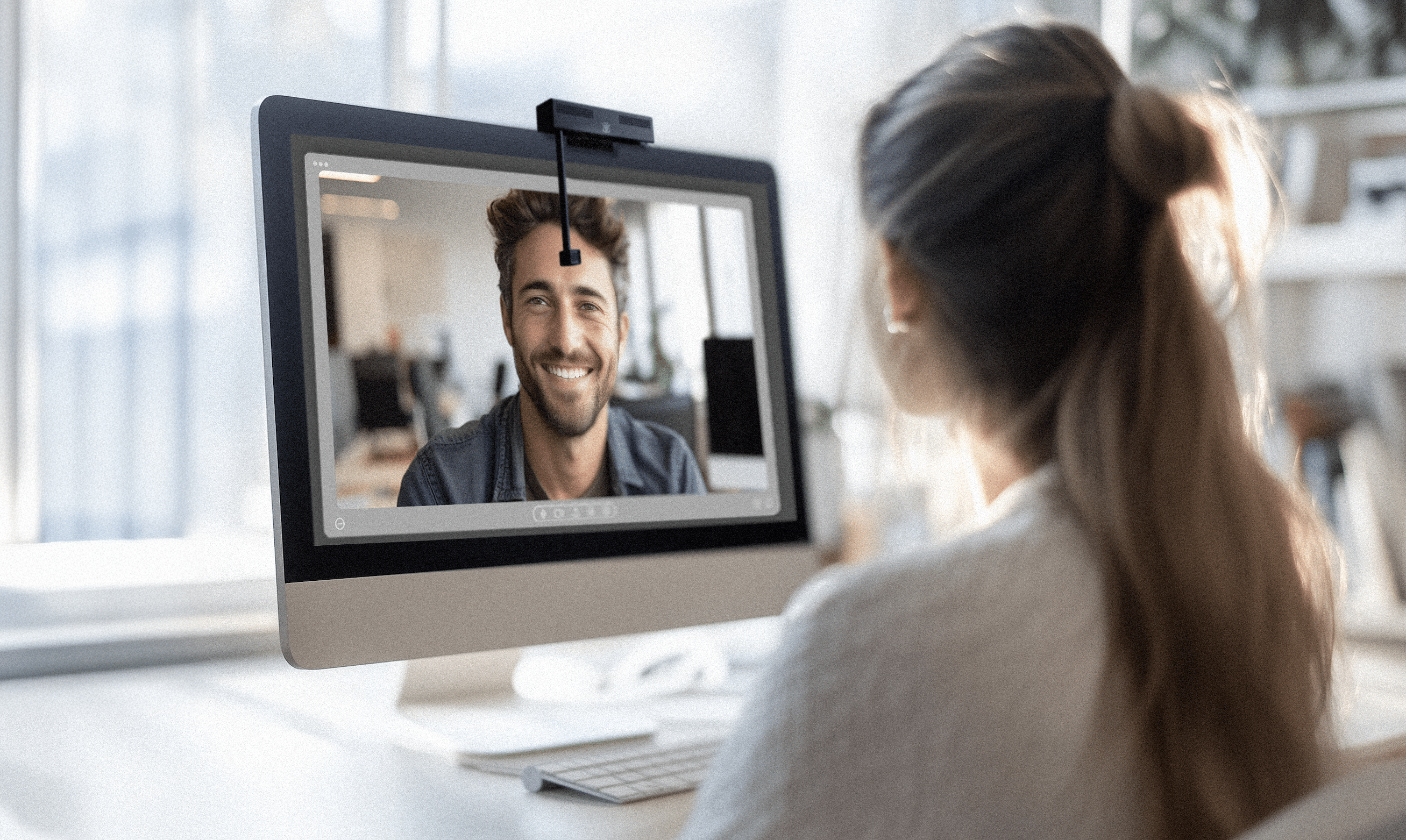

5 نصائح لمكالمات الفيديو الرائعة